在现代社会中,电脑已经成为我们工作和娱乐的重要工具。然而,有时我们需要重新安装操作系统,以恢复电脑的性能和稳定性。本文将详细介绍如何使用戴尔U启动来安装Windows10系统,以帮助您快速并顺利地完成操作。
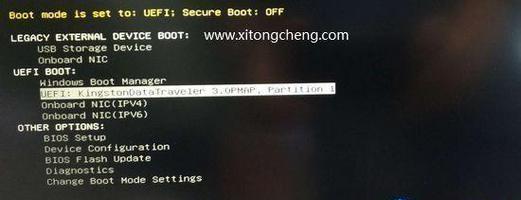
1.准备所需材料和工具
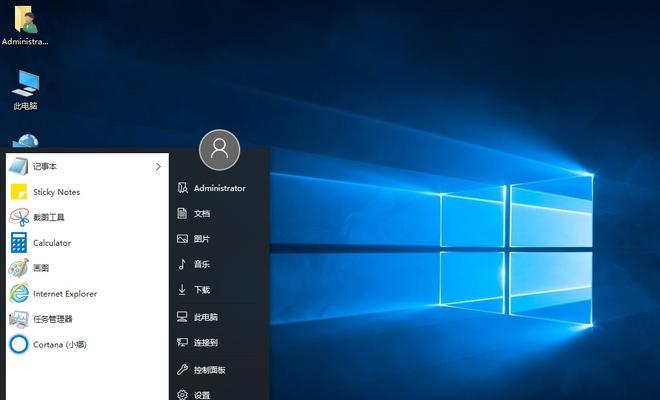
在开始之前,您需要准备一台戴尔电脑、一个可启动的U盘(至少8GB),以及一个可用的电脑。
2.下载Windows10系统镜像文件
访问微软官网并下载最新的Windows10系统镜像文件。确保选择与您电脑硬件兼容的版本,并将其保存到电脑上。
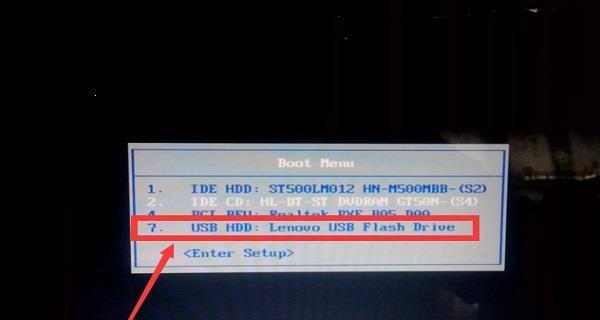
3.创建可启动的U盘
使用一个U盘制作工具(如Rufus)将下载好的Windows10系统镜像文件写入U盘中,以创建一个可启动的U盘。
4.关闭电脑并插入U盘
确保电脑已完全关闭,然后将制作好的可启动U盘插入电脑的USB接口。
5.启动电脑并进入BIOS设置
开机后按下戴尔电脑上对应的按键(通常是F2或Delete键)来进入BIOS设置界面。
6.设置U盘为启动优先
在BIOS设置界面中,找到“Boot”或“启动”选项,并将U盘设置为第一启动优先级。
7.保存设置并重启电脑
在修改完启动顺序后,记得保存设置并重启电脑,让电脑从U盘启动。
8.进入Windows10安装界面
电脑重启后,将会自动进入Windows10安装界面。根据提示选择相应的语言、时区和键盘布局。
9.安装Windows10系统
点击“安装现在”按钮,开始Windows10系统的安装过程。接下来,按照向导提示进行操作,并选择是否保留您的文件和应用程序。
10.等待系统安装完成
系统安装过程可能需要一段时间,请耐心等待。请不要在此期间关闭电脑或断开电源。
11.配置Windows10系统设置
安装完成后,根据您的个人偏好和需求,配置Windows10的各项设置,例如用户帐户、网络连接和隐私设置等。
12.更新Windows10系统
安装完成后,建议立即进行系统更新,以获取最新的安全补丁和功能更新。在“设置”中找到“更新和安全”选项并进行相关操作。
13.安装驱动程序和软件
访问戴尔官方网站,下载并安装适用于您电脑型号的驱动程序和软件,以确保电脑的正常运行和最佳性能。
14.恢复个人文件和设置
如果您在安装Windows10之前备份了个人文件和设置,现在可以将其恢复到新的系统中。
15.安装完成,享受Windows10系统
经过以上步骤,您已成功地在戴尔电脑上安装了Windows10系统。现在,您可以享受全新的操作界面和功能。
通过本文所介绍的戴尔U启动安装Win10系统教程,您可以快速且无障碍地完成操作。请记得备份重要数据,并保持系统的更新与维护,以确保电脑的正常运行。祝您使用愉快!

















